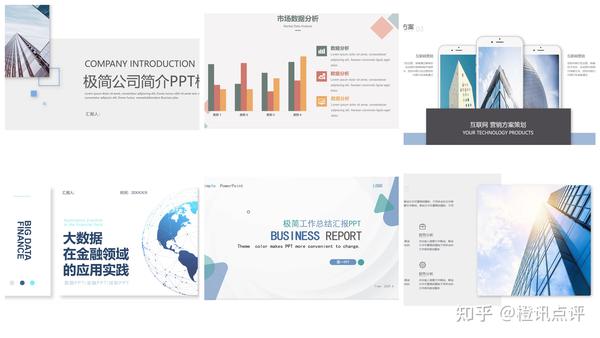- 怎么做ppt:ppt制作教程步骤 ppt制作教程具体步骤
- ppt模板网站:iSlide简约商务风商业计划书 PPT模板下载
- ppt图表坐标轴:三维立体魔方——一层白色的方块PPT模板素材
- ppt表格中的文字怎么上下居中:冷门丨巧用表格快速完成线装书文字排版效果No.038
下面的是PPT教程网给你带来的相关内容:
ppt制作技巧及要点 制作精美的ppt的教程
ppt制作技巧及要点
小编为你解答ppt制作技巧及要点和制作精美的ppt的教程的相关知识ppt制作技巧及要点 制作精美的ppt的教程,接下来就是全面介绍。
在日常工作学习中,我们经常需要制作PPT,对于初学者来说不够熟练,今天就给大家分享8个高效的PPT制作技巧,帮你提升幻灯片的高级感。

01*快速排版目录页
目录页你还在手动设计,太没有创意了,你可以输入文本后选中整个文本框,点击段落里的最后一个图标,选择心仪的排版方式,就能轻松实现自动排版目录页。

02*文字快速排版
新建一个文本框,输入文本内容,在【开始】菜单下找到【转换为图形】,选择一个样式模板,即可快速设计文字排版,提高PPT的质感!


03*生成电子相册
在制作PPT时,有很多图片需要插入,一张一张的添加太麻烦了,我们通过批量导入图片的方式,可以生成一个电子相册。点击【插入】-【相册】-【框选多张照片】-【确定】。
ppt制作技巧及要点

04*图片自动排版
大家在PPT中插入多张图片后,是不是一张一张手动排版呢?我们可以全选图片,在【图片工具】中点击【格式】-【图片版式】,选择一个模板,即可完成图片的自动排版。

05*压缩PPT文件
有时候将PPT发送给别人时,由于体积太大,传输速度非常慢,我们可以用迅捷压缩软件,选择【PPT压缩】功能,批量上传文件后,选择压缩模式,即可一键批量压缩。


06*智能抠图换背景
PPT还可以抠图,在图片工具中找到【删除背景】功能,点击【标记要删除的区域】ppt制作技巧,并对所要删除的背景进行标记,最后点击【保留更改】,这样背景就变透明了,可以添加各种颜色。
ppt制作技巧及要点

07*自带录屏工具
别再为电脑录屏烦恼了,PPT就自带录屏工具,点击【插入】选项卡中,我们可以找到【屏幕录制】工具。它可以进行屏幕录制,也可以连接摄像头,还支持系统和麦克风声音同时录制。

08*提取全部图片
除了批量添加图片,也能一键提取PPT文件中的所有图片。将PPT文件后缀名更改为【.rar】格式,然后进行解压即可得到一个文件夹,在里面找到PPT中的全部图片。
以上是IT袋网关于ppt制作技巧及要点 及其 制作精美的ppt的教程的详细介绍,您了解和帮助到您了吗?
感谢你支持pptjcw.com网,我们将努力持续给你带路更多优秀实用教程!
上一篇:ppt视频怎么放进去:二,ppt里怎么添加视频 下一篇:2021党会ppt最后一页感谢语
郑重声明:本文版权归原作者所有,转载文章仅为传播更多信息之目的,如作者信息标记有误,请第一时间联系我们修改或删除,多谢。